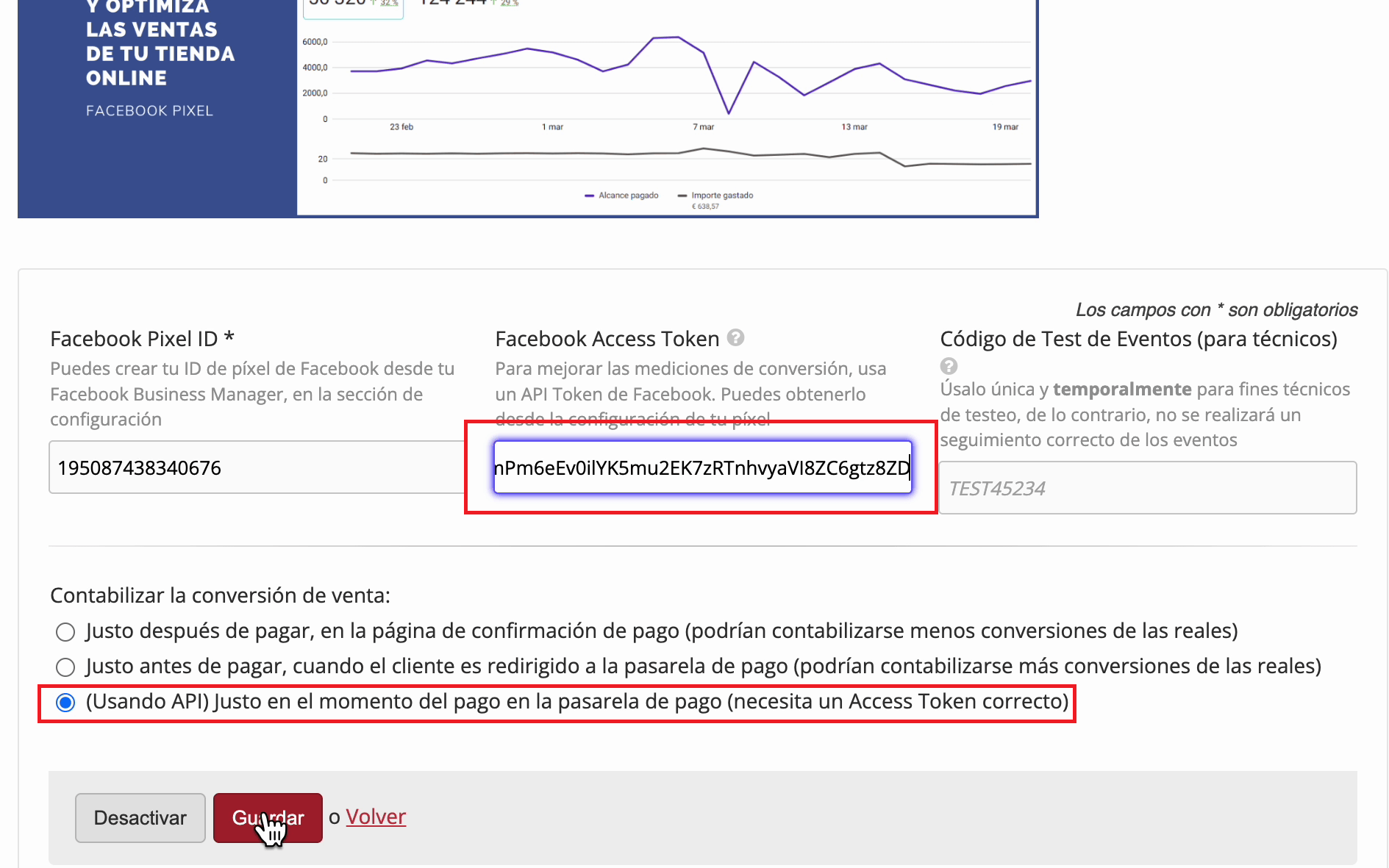En caso de que necesites analizar datos acerca del comportamiento de los clientes en tu tienda, Facebook te ofrece una herramienta llamada ''Píxel''. Te permite monitorear la forma en la que la gente que ha accedido desde Facebook o Instagram interactúa con tu web. Para esto se ayuda de las cookies que tus clientes acepten al entrar en tu sitio.
Por otro lado, también tiene a disposición la conocida como ''API'' una herramienta todavía más potente que te permite un control total sobre tus datos, consiguiendo concretar al detalle el recorrido del cliente. Para esto recoge y comparte datos directamente del servidor del cliente, sin verse limitado por la aceptación o el posible rechazo de las cookies por parte de tus clientes.
Puedes conectar cualquiera de los dos con tu tienda de Palbin, para hacerlo ponemos a tu disposición esta guía, donde explicamos paso por paso como configurar cualquiera de las dos herramientas.
¿Cómo creo y configuro el Pixel de Facebook en Palbin.com?
El primer paso para que puedas crear el Pixel de Facebook es que accedas a tu cuenta Business Manager, puedes acceder o crear una desde aquí.
Una vez te hayas conectado, debes acceder al apartado de**[Orígenes de Datos > Píxeles]** y hacer clic en el botón de ''Añadir'' para empezar la creación.
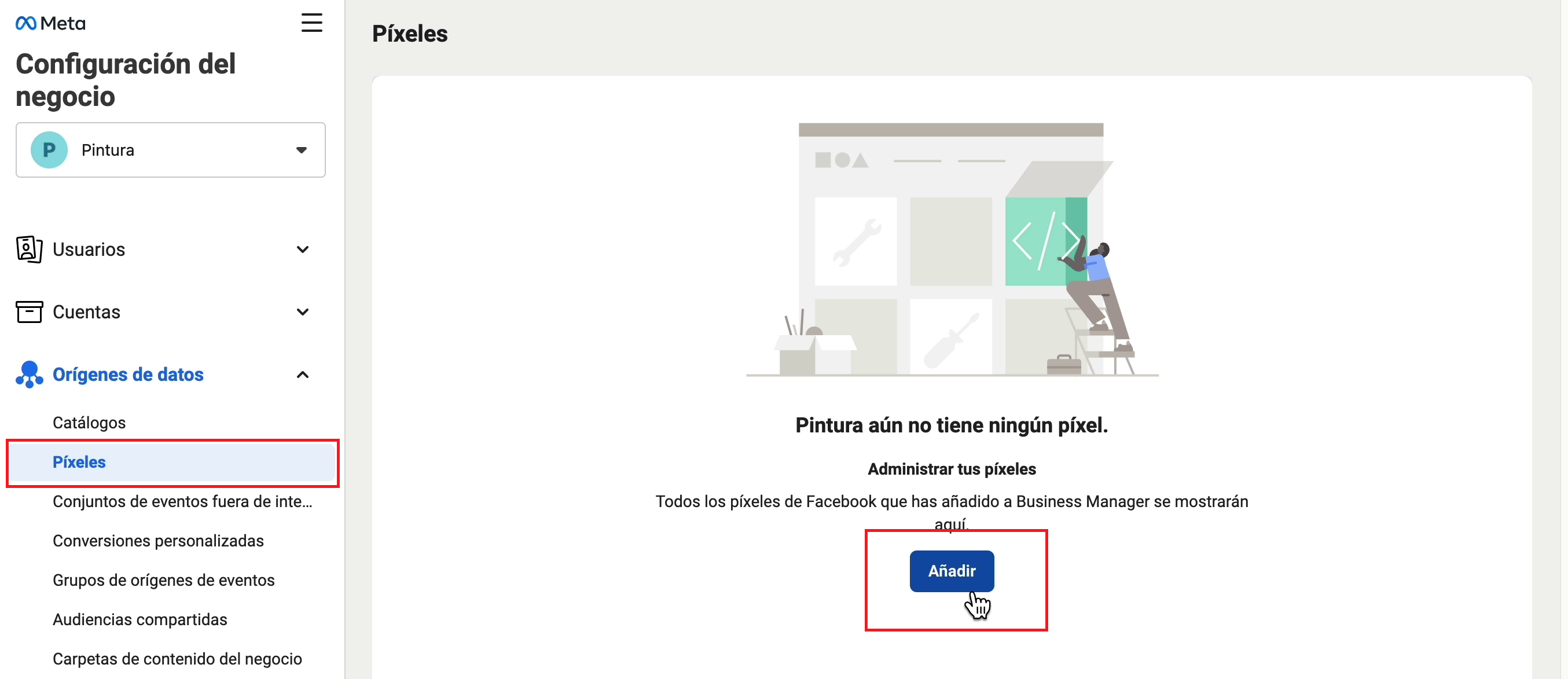
En primer lugar te pedirán quele des un nombree introduzcas el dominio de tu tienda. Una vez ambas celdas estén completadas, puedes hacer clic en el botón de ''Continuar'' para crearlo.
![]()
Una vez creado, solo necesitas copiar el identificador que corresponde al Pixel, el cual encontrarás en la parte superior de su propio panel.
![]()
Y por último, pegarlo en la aplicación que hemos creado, la cual encontrarás en **[Configuración > Aplicaciones Extra > Facebook Pixel]**concretamente en el campo de ''Facebook Pixel ID''
![]()
Una vez hayas elegido en qué momento quieres que el Píxel contabilice las conversiones, si antes o después de la venta, haces clic en ''Activar'' para finalizar el proceso y dejar el Píxel vinculado.
¿Cómo configurar la API de conversiones de Facebook?
En caso de que necesites mejorar la precisión en las mediciones de conversión, Facebook pone a tu disposición una herramienta conocida como ''API de conversiones'' la cual también puedes vincular con tu tienda de Palbin. Esto lo tendrás que hacer mediante la generación de un Usuario de Sistema, más un Token de Acceso (o Identificador de acceso).
Importante: En caso de que actives la API, los eventos se enviarán tanto mediante la propia API, como por el Píxel. No obstante, Facebook los desduplicará en caso de que te se cuenten los mismos eventos en varias ocasiones.
Generar el Token de acceso (o identificador de acceso)
Para generarlo debes acceder al pixel que hayas creado previamente, desde el administrador de eventos, y hacer clic en el botón de ''Configuración''
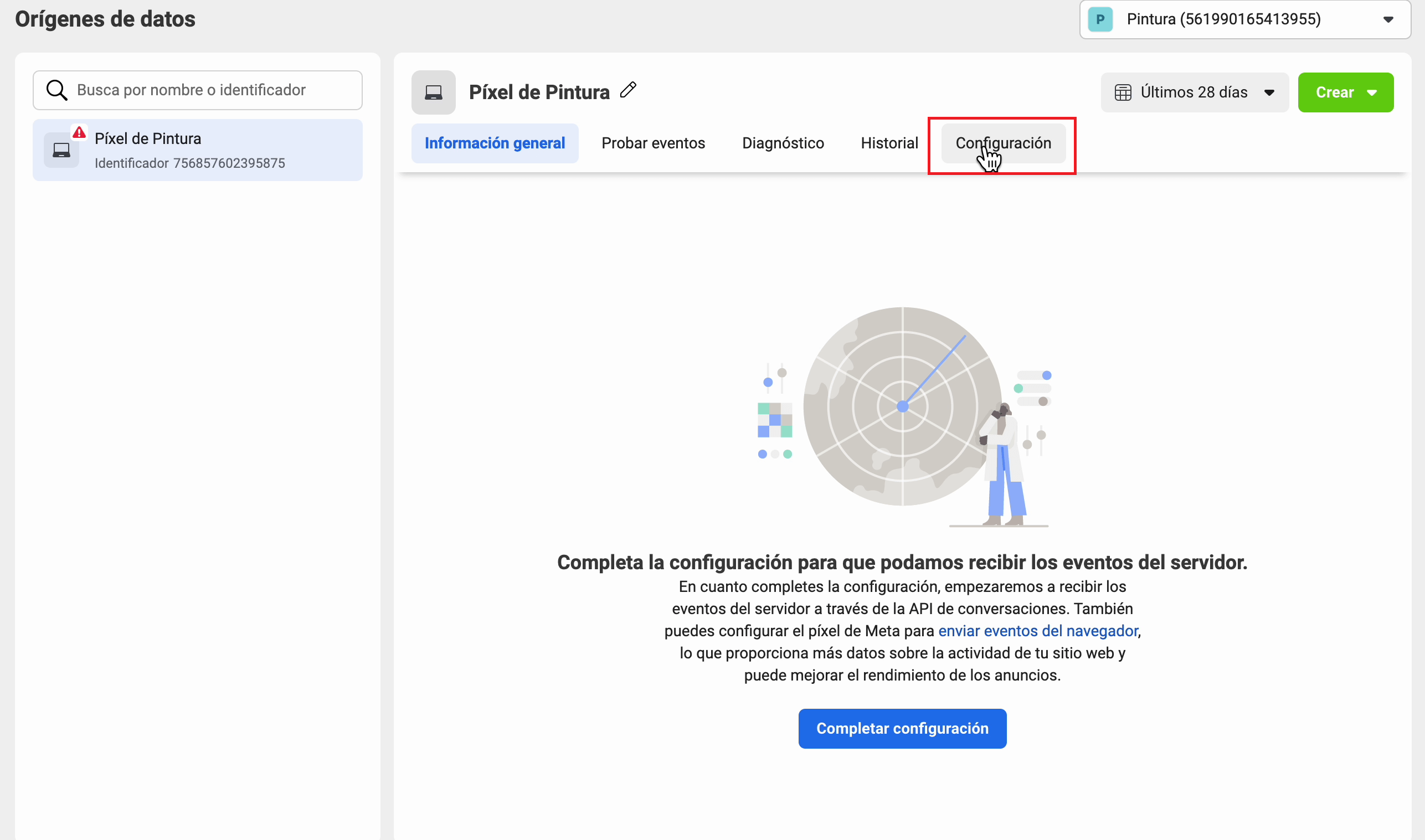
Desciendes hasta el apartado de**''Configurar Manualmente''y haces clic después en el botón de''Generar Identificador de Acceso''**
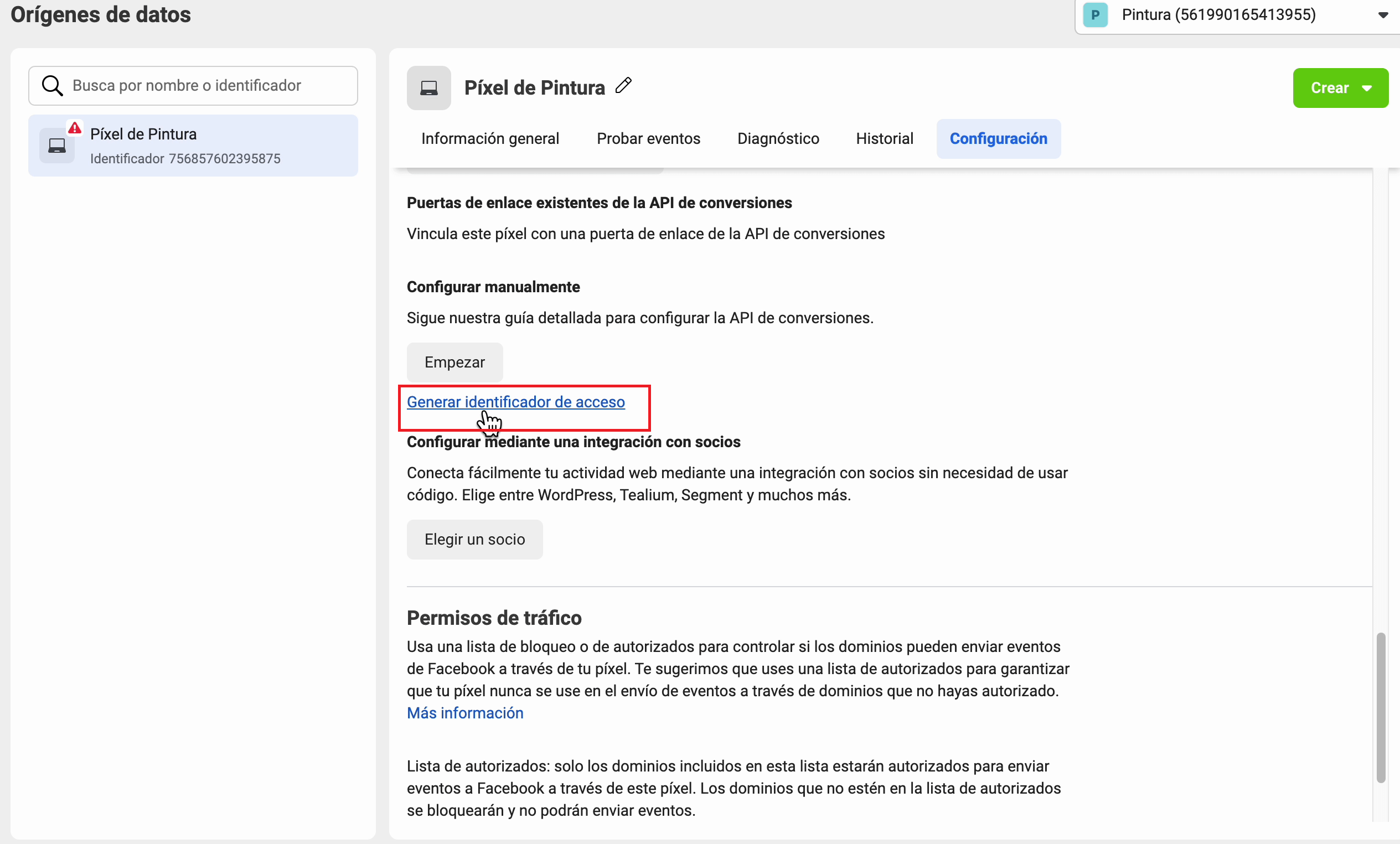
Posteriormente debes copiar el Token (o identificador de acceso) que aparece en pantalla(ese código tan extenso). Para hacerlo, basta con que hagas clic izquierdo encima de dicho texto.
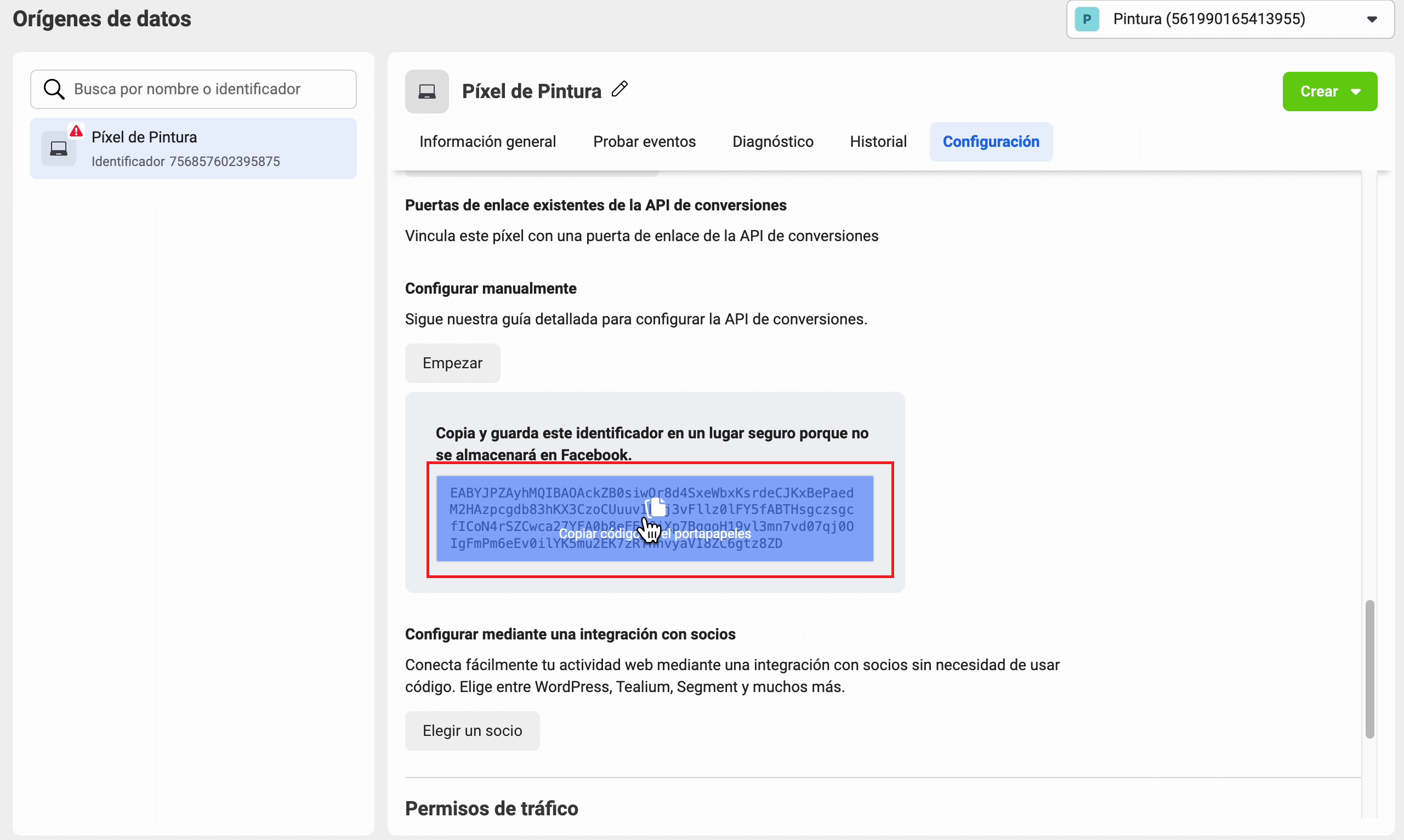
Una vez copiado vuelves a la App Extra del Pixel de Facebook en tu administración de Palbin.com, y pegas dicho identificador en el campo que corresponde al ''Facebook Access Token''
Ten en cuenta que cada vez que generes un nuevo token el anterior dejará de funcionar y por tanto deberás añadir el nuevo token al píxel de Facebook en Palbin.
Eliges la tercera opción de contabilizar la opción de venta **''(Usando API)''**y haces clic en el botón de ''Guardar''.
Debes tener en cuenta que los únicos eventos que se contabilizan mediante la API son; añadir al carrito, empezar el checkout y el momento de la compra.
Verificación de la creación de Conversion API System User
Cuando generamos el token de la API en el paso 1, Facebook automáticamente genera un usuario del sistema llamado Conversions API System User. Para verificar que se ha creado correctamente debemos, en tu Business Manager, ir a la pestaña de [Usuarios > Usuarios del sistema] y comprobar si aparece.
![]()
Una vez veamos que se ha creado el Usuario del Sistema de manera automática, deberemos comprobar también si se ha añadido automáticamente al pixel que le hemos generado el token y, por tanto, vamos a realizar las mediciones en nuestra tienda online. Esto podemos comprobarlos desde orígenes de datos > píxeles.
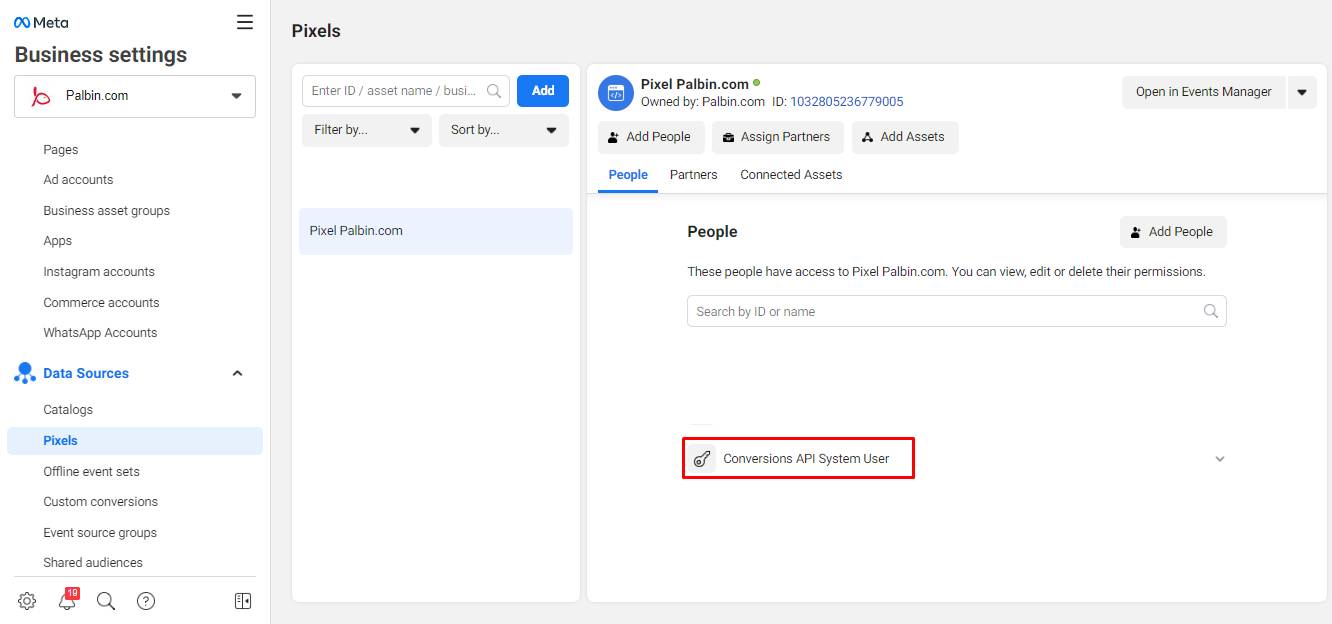
¿Cómo probar los eventos que lee mi API de Facebook? (Opcional para técnicos)
En caso de que necesites probar los Eventos que analice tu API de Facebook, para comprobar que esta los lee de la manera correcta, Facebook pone a tu disposición la siguiente herramienta. Para acceder a ella basta que hagas clic en el botón de ''Probar eventos'' dentro del píxel que hayas creado anteriormente.
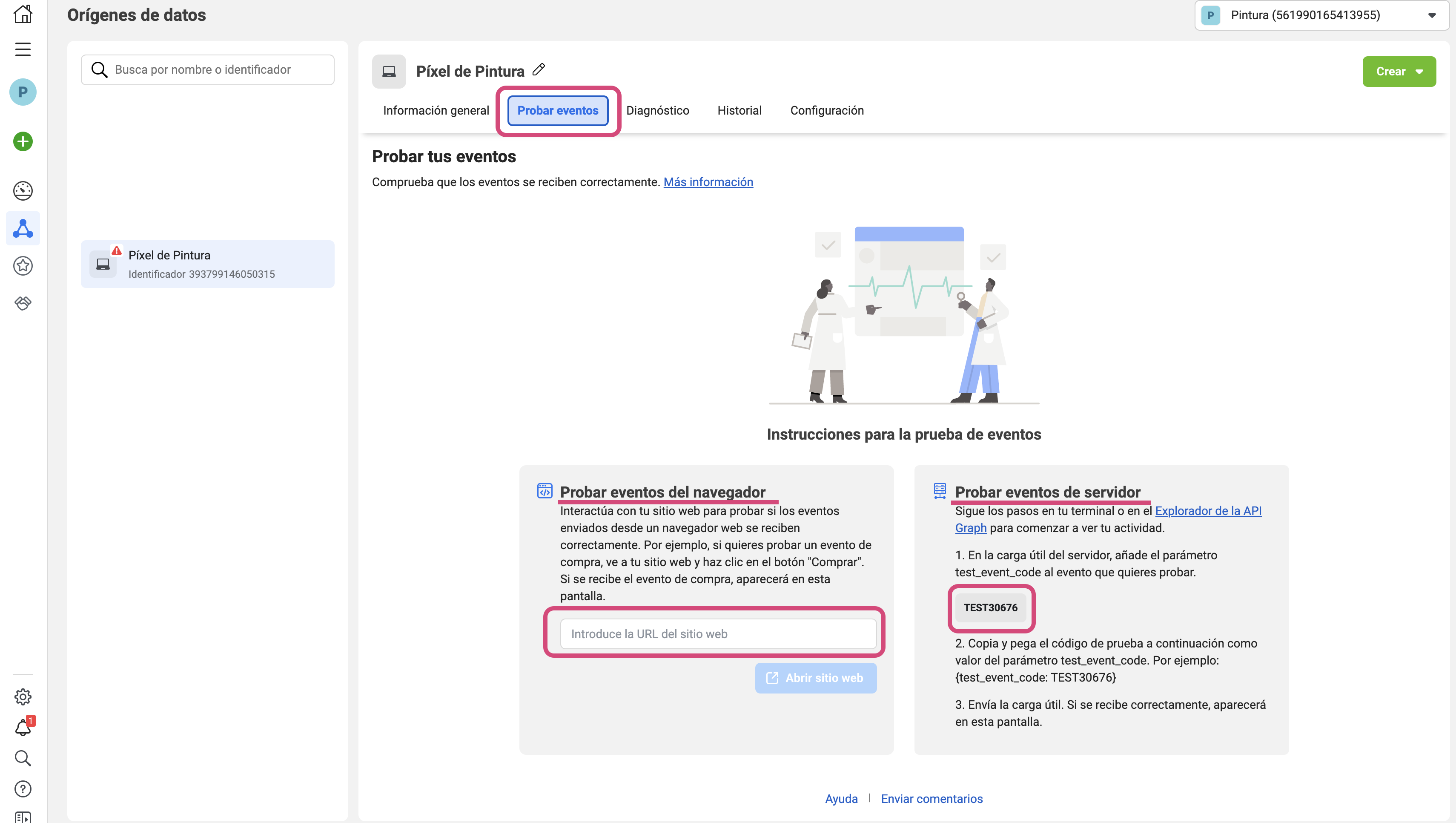
En el campo de la izquierda ''Probar eventos del navegador'' la herramienta permite que introduzcas la URL de tu tienda (La dirección principal) y con ella pruebes los eventos medidos con el Pixel.
Por otro lado, en el campo de la derecha ''Probar eventos de servidor'' te facilitan un código que tras introducirlo en la App Extra de Palbin, en el campo de ''Código de Test de Eventos (para técnicos)", te permitirá probar los eventos que mida y analice tu API.
![]()
Importante: Recomendamos encarecidamente queeste modo sea siempre temporal. Es decir, que retire el ID de medición una vez dichas pruebas hayan concluido.